win10制作主题的方法 win10系统自制主题教程
更新时间:2024-03-27 10:49:16作者:yang
Win10系统提供了制作个性化主题的功能,让用户可以根据自己的喜好自定义桌面风格,想要制作自己的主题,只需要按照简单的步骤操作,就能轻松完成。在Win10系统中,自制主题不仅可以更换壁纸和颜色,还可以调整窗口样式和声音效果,让整个桌面看起来更加个性化。如果你也想尝试制作自己的主题,不妨跟随我们的教程一起动手吧!
win10系统自制主题教程:
1、右击桌面——选择个性化。
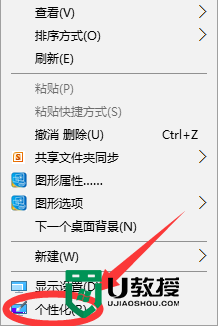
2、进入个性化设置——背景——浏览。
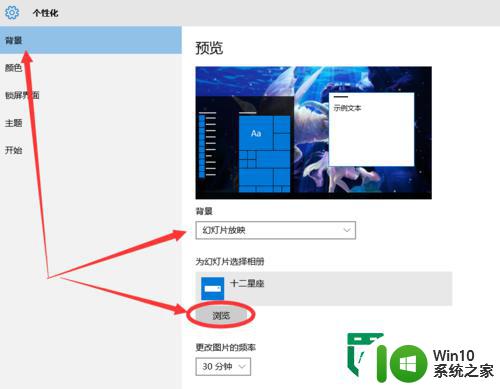
3、选择你要制作主题的相片文件夹。
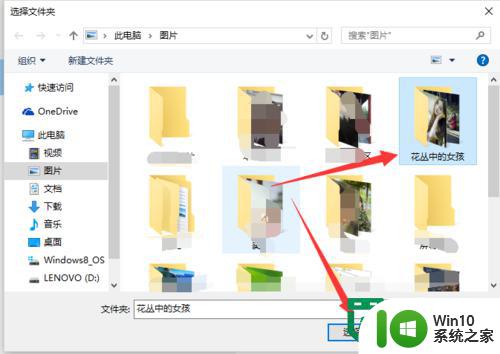
4、完成插入——找到主题,点击进入。
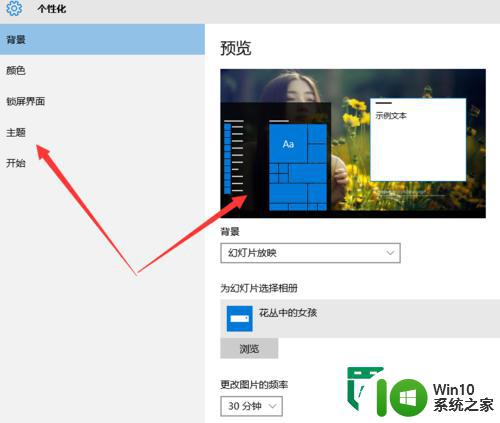
5、点击主题设置。
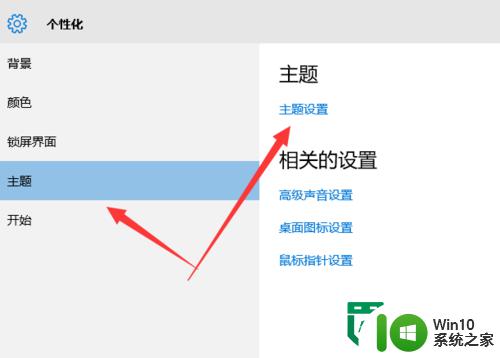
6、找到这个未保存主题,点击选中。
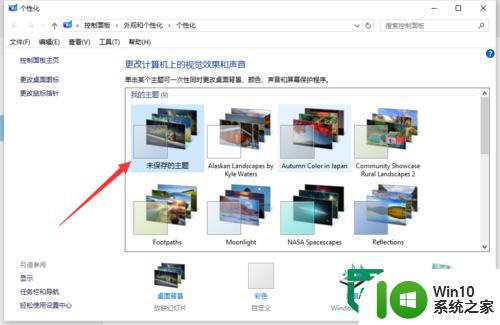
7、右击——保存主题,完成。如果想要把主题分享给别人,可以选择下面那个选项。
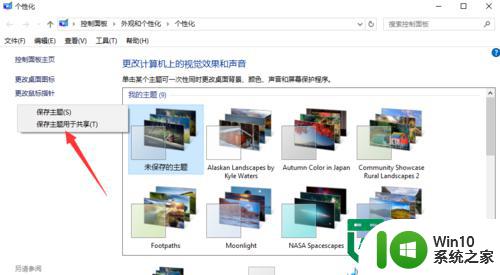
8、输入文件名,点击保存。
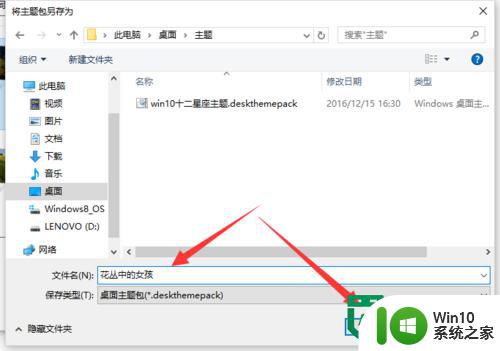
9、完成成果如下:
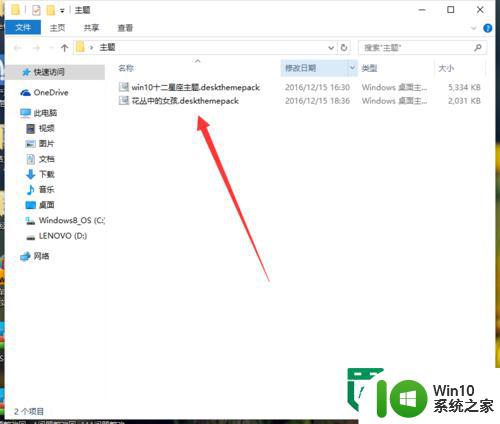
以上就是win10制作主题的方法的全部内容,有出现这种现象的小伙伴不妨根据小编的方法来解决吧,希望能够对大家有所帮助。
win10制作主题的方法 win10系统自制主题教程相关教程
- 如何更换win10系统主题?更换win10主题的方法 win10系统如何更改主题
- window10系统更换主题教程 window10系统怎么更改主题
- win10更改系统主题的方法 win10如何更改主题
- 教你删除win10第三方主题的方法 Win10如何卸载第三方主题
- win10更换主题风格的方法 win10怎么修改系统主题
- 更改win10系统主题的小技巧 如何更改win10系统主题
- win10系统主题怎么改 win10修改系统主题的步骤
- win10系统主题无法打开如何处理 win10主题无法打开怎么办
- win10主题改为经典模式的设置教程 win10主题改为经典模式怎么操作
- win10 basic主题 Win10电脑主题设置方法
- win10设置备份主题的方法 win10备份主题的步骤
- win10系统下载不了主题的解决方法 为什么win10系统下载不了主题
- 蜘蛛侠:暗影之网win10无法运行解决方法 蜘蛛侠暗影之网win10闪退解决方法
- win10玩只狼:影逝二度游戏卡顿什么原因 win10玩只狼:影逝二度游戏卡顿的处理方法 win10只狼影逝二度游戏卡顿解决方法
- 《极品飞车13:变速》win10无法启动解决方法 极品飞车13变速win10闪退解决方法
- win10桌面图标设置没有权限访问如何处理 Win10桌面图标权限访问被拒绝怎么办
win10系统教程推荐
- 1 蜘蛛侠:暗影之网win10无法运行解决方法 蜘蛛侠暗影之网win10闪退解决方法
- 2 win10桌面图标设置没有权限访问如何处理 Win10桌面图标权限访问被拒绝怎么办
- 3 win10关闭个人信息收集的最佳方法 如何在win10中关闭个人信息收集
- 4 英雄联盟win10无法初始化图像设备怎么办 英雄联盟win10启动黑屏怎么解决
- 5 win10需要来自system权限才能删除解决方法 Win10删除文件需要管理员权限解决方法
- 6 win10电脑查看激活密码的快捷方法 win10电脑激活密码查看方法
- 7 win10平板模式怎么切换电脑模式快捷键 win10平板模式如何切换至电脑模式
- 8 win10 usb无法识别鼠标无法操作如何修复 Win10 USB接口无法识别鼠标怎么办
- 9 笔记本电脑win10更新后开机黑屏很久才有画面如何修复 win10更新后笔记本电脑开机黑屏怎么办
- 10 电脑w10设备管理器里没有蓝牙怎么办 电脑w10蓝牙设备管理器找不到
win10系统推荐
- 1 电脑公司ghost win10 64位专业免激活版v2023.12
- 2 番茄家园ghost win10 32位旗舰破解版v2023.12
- 3 索尼笔记本ghost win10 64位原版正式版v2023.12
- 4 系统之家ghost win10 64位u盘家庭版v2023.12
- 5 电脑公司ghost win10 64位官方破解版v2023.12
- 6 系统之家windows10 64位原版安装版v2023.12
- 7 深度技术ghost win10 64位极速稳定版v2023.12
- 8 雨林木风ghost win10 64位专业旗舰版v2023.12
- 9 电脑公司ghost win10 32位正式装机版v2023.12
- 10 系统之家ghost win10 64位专业版原版下载v2023.12